Creo_30_配置文件使用说明
- 格式:doc
- 大小:149.50 KB
- 文档页数:26

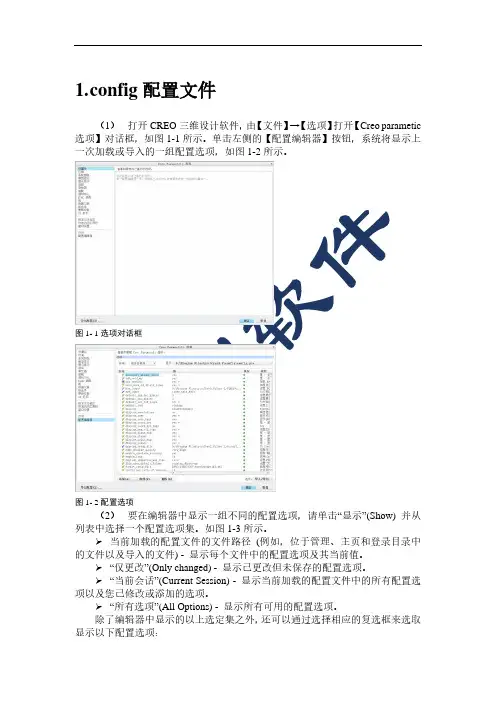

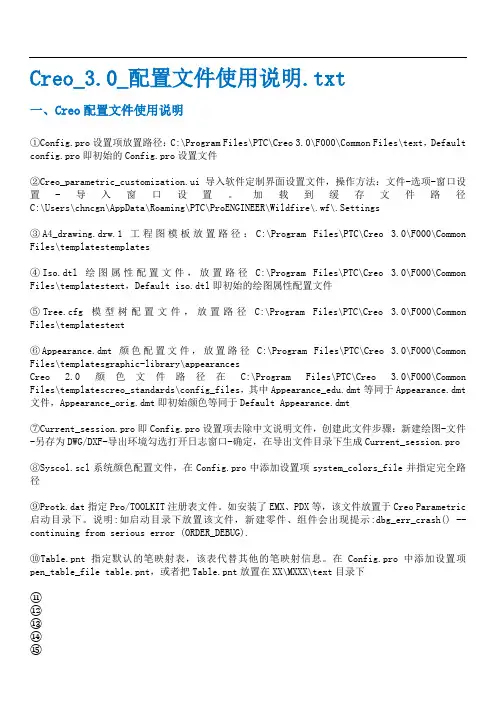
Creo_3.0_配置文件使用说明.txt一、Creo配置文件使用说明①Config.pro设置项放置路径:C:\Program Files\PTC\Creo 3.0\F000\Common Files\text,Default config.pro即初始的Config.pro设置文件②Creo_parametric_customization.ui导入软件定制界面设置文件,操作方法:文件-选项-窗口设置-导入窗口设置。
加载到缓存文件路径C:\Users\chncgn\AppData\Roaming\PTC\ProENGINEER\Wildfire\.wf\.Settings③A4_drawing.drw.1工程图模板放置路径:C:\Program Files\PTC\Creo 3.0\F000\Common Files\templatestemplates④Iso.dtl绘图属性配置文件,放置路径C:\Program Files\PTC\Creo 3.0\F000\Common Files\templatestext,Default iso.dtl即初始的绘图属性配置文件⑤Tree.cfg模型树配置文件,放置路径C:\Program Files\PTC\Creo 3.0\F000\Common Files\templatestext⑥Appearance.dmt颜色配置文件,放置路径C:\Program Files\PTC\Creo 3.0\F000\Common Files\templatesgraphic-library\appearancesCreo 2.0颜色文件路径在C:\Program Files\PTC\Creo 3.0\F000\Common Files\templatescreo_standards\config_files,其中Appearance_edu.dmt等同于Appearance.dmt 文件,Appearance_orig.dmt即初始颜色等同于Default Appearance.dmt⑦Current_session.pro即Config.pro设置项去除中文说明文件,创建此文件步骤:新建绘图-文件-另存为DWG/DXF-导出环境勾选打开日志窗口-确定,在导出文件目录下生成Current_session.pro⑧Syscol.scl系统颜色配置文件,在Config.pro中添加设置项system_colors_file并指定完全路径⑨Protk.dat指定Pro/TOOLKIT注册表文件。

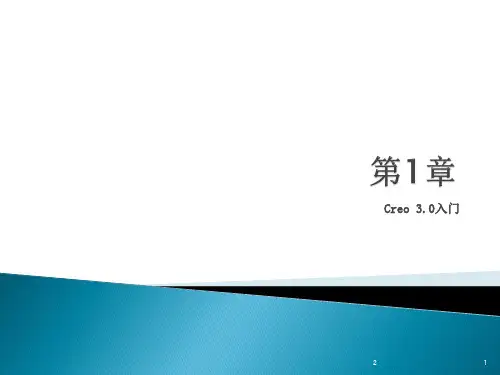
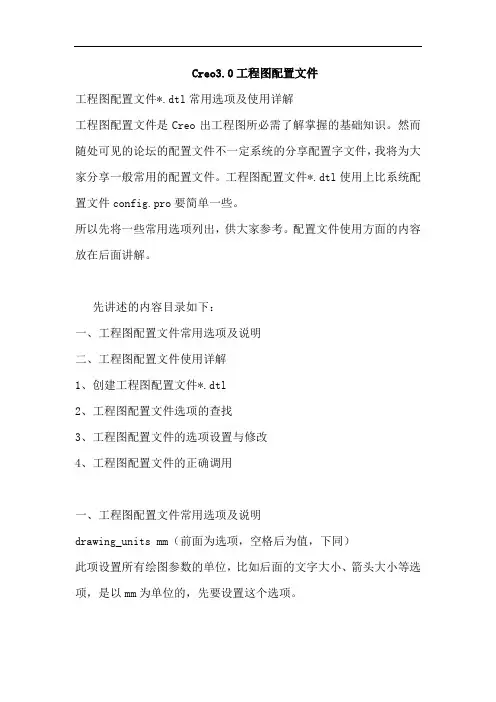
Creo3.0工程图配置文件工程图配置文件*.dtl常用选项及使用详解工程图配置文件是Creo出工程图所必需了解掌握的基础知识。
然而随处可见的论坛的配置文件不一定系统的分享配置字文件,我将为大家分享一般常用的配置文件。
工程图配置文件*.dtl使用上比系统配置文件config.pro要简单一些。
所以先将一些常用选项列出,供大家参考。
配置文件使用方面的内容放在后面讲解。
先讲述的内容目录如下:一、工程图配置文件常用选项及说明二、工程图配置文件使用详解1、创建工程图配置文件*.dtl2、工程图配置文件选项的查找3、工程图配置文件的选项设置与修改4、工程图配置文件的正确调用一、工程图配置文件常用选项及说明drawing_units mm(前面为选项,空格后为值,下同)此项设置所有绘图参数的单位,比如后面的文字大小、箭头大小等选项,是以mm为单位的,先要设置这个选项。
drawing_text_height 3.5设置缺省文本的缺省高度,如注释中的文字,标注中的数值大小。
text_width_factor 0.7设置文本的高度和宽度的比例,按国标应使用长仿宋体,应为0.7。
但此项设置对于windows系统自带的仿宋体无效,一般我们常用的是Creo默认font字体。
broken_view_offset 3设置破断视图两破断线之间的距离detail_circle_line_style phantomfont设置详细视图(局部放大图)的边界线的线型,影响打印的粗细projection_type first_angle设置视图的投影方向为第一角法(国标要求用第一角法,我国用的是第一角法,日本等国用第三角法)view_scale_denominator 3600view_scale_format ratio_colon上面两项互相影响一起设置,设置比例的显示方式以小数、比值、或分数方式。
detail_view_scale_factor 2设置详细视图(局部放大图)相对于父视图放大的倍数,此数值在视图创建之后可以双击视图进行修改。
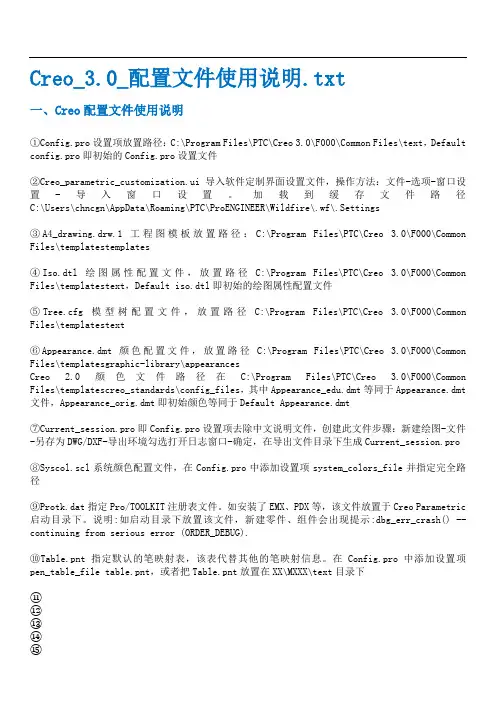
Creo_3.0_配置文件使用说明.txt一、Creo配置文件使用说明①Config.pro设置项放置路径:C:\Program Files\PTC\Creo 3.0\F000\Common Files\text,Default config.pro即初始的Config.pro设置文件②Creo_parametric_customization.ui导入软件定制界面设置文件,操作方法:文件-选项-窗口设置-导入窗口设置。
加载到缓存文件路径C:\Users\chncgn\AppData\Roaming\PTC\ProENGINEER\Wildfire\.wf\.Settings③A4_drawing.drw.1工程图模板放置路径:C:\Program Files\PTC\Creo 3.0\F000\Common Files\templatestemplates④Iso.dtl绘图属性配置文件,放置路径C:\Program Files\PTC\Creo 3.0\F000\Common Files\templatestext,Default iso.dtl即初始的绘图属性配置文件⑤Tree.cfg模型树配置文件,放置路径C:\Program Files\PTC\Creo 3.0\F000\Common Files\templatestext⑥Appearance.dmt颜色配置文件,放置路径C:\Program Files\PTC\Creo 3.0\F000\Common Files\templatesgraphic-library\appearancesCreo 2.0颜色文件路径在C:\Program Files\PTC\Creo 3.0\F000\Common Files\templatescreo_standards\config_files,其中Appearance_edu.dmt等同于Appearance.dmt 文件,Appearance_orig.dmt即初始颜色等同于Default Appearance.dmt⑦Current_session.pro即Config.pro设置项去除中文说明文件,创建此文件步骤:新建绘图-文件-另存为DWG/DXF-导出环境勾选打开日志窗口-确定,在导出文件目录下生成Current_session.pro⑧Syscol.scl系统颜色配置文件,在Config.pro中添加设置项system_colors_file并指定完全路径⑨Protk.dat指定Pro/TOOLKIT注册表文件。

REO3.0M010发布已经有一段时间了,相信很多
喜欢和我一样尝鲜的工程师们也已经使用体验过了,
今天阳光明媚,小狼心情一片大好,特此为大家献上
由精诚网提供的配置文件的安装教程,以便大家方便
快捷的使用CREO3.0进行设计,更好的发挥3.0的优
势。
(1),首先你需要去精诚网下载如图所示的配置文件压缩包,并解压到任意位置。
2),打开解压文件夹,在里面看到的是一个叫做ptc
的文件夹,然后对整个ptc文件夹实施剪贴命令。
3),打开你的D盘,对剪贴板上的ptc文件夹,粘贴到D盘根目录下面(强调)。
(4),按照下图的位置打开text文件夹,找到config.pro文件,进行复制或者剪贴,具体位置D:\ptc\Creo 3.0\M010\Common Files\text。
(5),找到你的CREO3.0安装目录下面的config文件,X:…Creo3.0/M010/Common Files/text,看到text文件夹下面的config文件以后进行粘贴命令,完成替。
注:西北狼专注于全3D,参数化自
上而下设计理论的研究及运用,目
前涉及领域结构,钣金,模具设计,
管道以及钢结构等,欢迎广大同学
老师以及业界工程师批评教导,初
出茅庐,菜鸟一枚,欢迎老鸟蹂躏教
导。
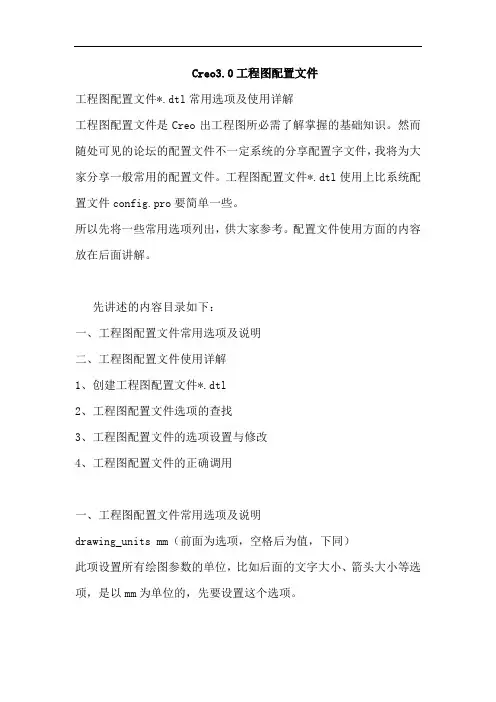
Creo3.0工程图配置文件工程图配置文件*.dtl常用选项及使用详解工程图配置文件是Creo出工程图所必需了解掌握的基础知识。
然而随处可见的论坛的配置文件不一定系统的分享配置字文件,我将为大家分享一般常用的配置文件。
工程图配置文件*.dtl使用上比系统配置文件config.pro要简单一些。
所以先将一些常用选项列出,供大家参考。
配置文件使用方面的内容放在后面讲解。
先讲述的内容目录如下:一、工程图配置文件常用选项及说明二、工程图配置文件使用详解1、创建工程图配置文件*.dtl2、工程图配置文件选项的查找3、工程图配置文件的选项设置与修改4、工程图配置文件的正确调用一、工程图配置文件常用选项及说明drawing_units mm(前面为选项,空格后为值,下同)此项设置所有绘图参数的单位,比如后面的文字大小、箭头大小等选项,是以mm为单位的,先要设置这个选项。
drawing_text_height 3.5设置缺省文本的缺省高度,如注释中的文字,标注中的数值大小。
text_width_factor 0.7设置文本的高度和宽度的比例,按国标应使用长仿宋体,应为0.7。
但此项设置对于windows系统自带的仿宋体无效,一般我们常用的是Creo默认font字体。
broken_view_offset 3设置破断视图两破断线之间的距离detail_circle_line_style phantomfont设置详细视图(局部放大图)的边界线的线型,影响打印的粗细projection_type first_angle设置视图的投影方向为第一角法(国标要求用第一角法,我国用的是第一角法,日本等国用第三角法)view_scale_denominator 3600view_scale_format ratio_colon上面两项互相影响一起设置,设置比例的显示方式以小数、比值、或分数方式。
detail_view_scale_factor 2设置详细视图(局部放大图)相对于父视图放大的倍数,此数值在视图创建之后可以双击视图进行修改。
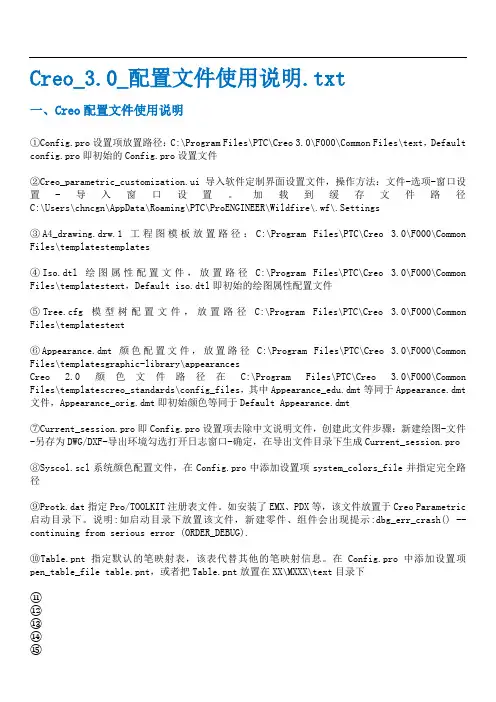
Creo_3.0_配置文件使用说明.txt一、Creo配置文件使用说明①Config.pro设置项放置路径:C:\Program Files\PTC\Creo 3.0\F000\Common Files\text,Default config.pro即初始的Config.pro设置文件②Creo_parametric_customization.ui导入软件定制界面设置文件,操作方法:文件-选项-窗口设置-导入窗口设置。
加载到缓存文件路径C:\Users\chncgn\AppData\Roaming\PTC\ProENGINEER\Wildfire\.wf\.Settings③A4_drawing.drw.1工程图模板放置路径:C:\Program Files\PTC\Creo 3.0\F000\Common Files\templatestemplates④Iso.dtl绘图属性配置文件,放置路径C:\Program Files\PTC\Creo 3.0\F000\Common Files\templatestext,Default iso.dtl即初始的绘图属性配置文件⑤Tree.cfg模型树配置文件,放置路径C:\Program Files\PTC\Creo 3.0\F000\Common Files\templatestext⑥Appearance.dmt颜色配置文件,放置路径C:\Program Files\PTC\Creo 3.0\F000\Common Files\templatesgraphic-library\appearancesCreo 2.0颜色文件路径在C:\Program Files\PTC\Creo 3.0\F000\Common Files\templatescreo_standards\config_files,其中Appearance_edu.dmt等同于Appearance.dmt 文件,Appearance_orig.dmt即初始颜色等同于Default Appearance.dmt⑦Current_session.pro即Config.pro设置项去除中文说明文件,创建此文件步骤:新建绘图-文件-另存为DWG/DXF-导出环境勾选打开日志窗口-确定,在导出文件目录下生成Current_session.pro⑧Syscol.scl系统颜色配置文件,在Config.pro中添加设置项system_colors_file并指定完全路径⑨Protk.dat指定Pro/TOOLKIT注册表文件。
PROE的配置文件让不少初学者感到烦恼,尽管不少教材里都会提到关于PROE的配置文件。
但大多数显得过于理论化,而不便于初学者理解,可操作性不强。
本文力求以通俗的语言结合实际运用向大家介绍PROE的配置文件,希望能给各位带来帮助。
配置文件是PROE的一大特色,却也常常把初学者弄得一头雾水、云里雾里。
掌握各种配置文件的使用是很有好处的,可以提高工作效率、减少不必要的麻烦,也有利于标准化、团队合作等等。
同时也是从初学者到进阶提高的必经之路。
所以,还是要静下心来,好好看一看。
当然,我所说的掌握不是让你死记硬背,也不是让你记熟哪个选项起什么作用,哪个配置文件怎么做。
我们所要做的只是对各种配置文件的作用和基本使用方法要有所了解,然后根据自己的需求来做配置。
下面以proe wildfire3.0m120中文版为蓝本,(其实对于大多数版本都适用)依次为大家介绍以下内容:一、配置文件是什么东西?二、系统配置文件config.pro(一)config.pro文件在哪里?(二)config.pro文件怎样才起作用?(三)config.pro文件怎么编辑,怎么加选项?(四)关于config.pro中的快捷键(五)为什么有些选项设了还是不起作用?(六)怎么查找config.pro的选项?(七)别人说的选项我的怎么没有?(八)配置文件的加载顺序(九)为什么我的PROE 总是和别人不一样?总是莫名其妙的退出?(十)怎么用别人的config.pro文件?(十一)config.pro常用的一些选项一、配置文件是什么东西?首先,要建立一个概念,PROE里的所有设置,都是通过配置文件来完成的。
打个比方,在AUTO CAD里,新安装完软件后,我们就会把自己常用的一些工具条调出来,在窗口摆放好位置,设好十字光标大小,右键设置等等直到把整个AUTO CAD调成自己想要的样子,然后退出程序。
再次运行AUTO CAD时,我们会发现之前设置都还有效。
Creo3.0配置专属config文件方法(附专属config)Creo的配置文件让不少初学者感到烦恼,尽管不少教材里都会提到关于CREO的配置文件。
但大多数显得过于理论化,而不便于初学者理解,可操作性不强。
本文力求以通俗的语言结合实际运用向大家介绍CREO的配置文件,希望能给各位带来帮助。
配置文件是CREO的一大特色,却也常常把初学者弄得一头雾水、云里雾里。
掌握各种配置文件的使用是很有好处的,可以提高工作效率、减少不必要的麻烦,也有利于标准化、团队合作等等。
同时也是从初学者到进阶提高的必经之路。
所以,还是要静下心来,好好看一看。
当然,我所说的掌握不是让你死记硬背,也不是让你记熟哪个选项起什么作用,哪个配置文件怎么做。
我们所要做的只是对各种配置文件的作用和基本使用方法要有所了解,然后根据自己的需求来做配置。
依次为大家介绍以下内容:一、配置文件是什么东西?二、系统配置文件config.pro(一)config.pro文件在哪里?(二)config.pro文件怎样才起作用?(三)config.pro文件怎么编辑,怎么加选项?(四)关于config.pro中的快捷键(五)为什么有些选项设了还是不起作用?(六)怎么查找config.pro的选项?(七)别人说的选项我的怎么没有?(八)配置文件的加载顺序(九)为什么我的CREO 总是和别人不一样?总是莫名其妙的退出?(十)怎么用别人的config.pro文件?(十一)config.pro常用的一些选项一、配置文件是什么东西?首先,要建立一个概念,CREO里的所有设置,都是通过配置文件来完成的。
打个比方,在AUTO CAD里,新安装完软件后,我们就会把自己常用的一些工具条调出来,在窗口摆放好位置,设好十字光标大小,右键设置等等直到把整个AUTO CAD调成自己想要的样子,然后退出程序。
再次运行AUTO CAD时,我们会发现之前设置都还有效。
用同样的方法,在CREO里就不灵了!听说在选项里可以设置中英文双语菜单……听说还可以设单位……听说还要设公差……听说还可以改颜色……。
Creo_3.0_配置文件使用说明.txt一、Creo配置文件使用说明①Config.pro设置项放置路径:C:\Program Files\PTC\Creo 3.0\F000\Common Files\text,Default config.pro即初始的Config.pro设置文件②Creo_parametric_customization.ui导入软件定制界面设置文件,操作方法:文件-选项-窗口设置-导入窗口设置。
加载到缓存文件路径C:\Users\chncgn\AppData\Roaming\PTC\ProENGINEER\Wildfire\.wf\.Settings③A4_drawing.drw.1工程图模板放置路径:C:\Program Files\PTC\Creo 3.0\F000\Common Files\templatestemplates④Iso.dtl绘图属性配置文件,放置路径C:\Program Files\PTC\Creo 3.0\F000\Common Files\templatestext,Default iso.dtl即初始的绘图属性配置文件⑤Tree.cfg模型树配置文件,放置路径C:\Program Files\PTC\Creo 3.0\F000\Common Files\templatestext⑥Appearance.dmt颜色配置文件,放置路径C:\Program Files\PTC\Creo 3.0\F000\Common Files\templatesgraphic-library\appearancesCreo 2.0颜色文件路径在C:\Program Files\PTC\Creo 3.0\F000\Common Files\templatescreo_standards\config_files,其中Appearance_edu.dmt等同于Appearance.dmt 文件,Appearance_orig.dmt即初始颜色等同于Default Appearance.dmt⑦Current_session.pro即Config.pro设置项去除中文说明文件,创建此文件步骤:新建绘图-文件-另存为DWG/DXF-导出环境勾选打开日志窗口-确定,在导出文件目录下生成Current_session.pro⑧Syscol.scl系统颜色配置文件,在Config.pro中添加设置项system_colors_file并指定完全路径⑨Protk.dat指定Pro/TOOLKIT注册表文件。
如安装了EMX、PDX等,该文件放置于Creo Parametric 启动目录下。
说明:如启动目录下放置该文件,新建零件、组件会出现提示:dbg_err_crash() -- continuing from serious error (ORDER_DEBUG).⑩Table.pnt指定默认的笔映射表,该表代替其他的笔映射信息。
在Config.pro中添加设置项pen_table_file table.pnt,或者把Table.pnt放置在XX\MXXX\text目录下⑪⑫⑬⑭⑮二、Creo Parametric 2.0字体设置①添加系统字体:打开Windows系统字体目录C:\Windows\Fonts,找到仿宋字库文件(Simfang.ttf)并复制到Creo 2.0字体目录下C:\Program Files\PTC\Creo 3.0\F000\Common Files\text\fonts\chinese_cn(为避免其他计算机打开绘图出现乱码,建议使用自带的中文字体mssugll.ttf,xx\text\fonts\chinese_cn\mssugll.ttf,需在iso.dtl中指定项default_font mssugll.ttf)②清除Creo的其他字体:Ⅰ打开Creo字体目录C:\Program Files\PTC\Creo 3.0\F000\Common Files\text\fonts,保留Simfang.ttf字体,其他的清除Ⅱ打开Creo字体目录C:\Program Files\PTC\Creo 3.0\F000\Common Files\text\usascii,将文件按照类型排列,找到.ndx类型的文件,仅保留font.ndx,其他的清除Ⅲ打开Creo字体目录C:\Program Files\PTC\Creo 3.0\F000\Common Files\text\chinese_cn,将文件按照类型排列,找到.ndx类型的文件,仅保留msgtxt.ndx,其他的清除(备注:操作Ⅲ会导致软件简化表示、样式、绘图界面等屏幕左下侧字体显示异常,不建议操作!)Config.pro!PTC_Creo_Parametric_3.0_Config.pro!目标位置C:\Program Files\PTC\Creo 3.0\F000\Common Files\text!Default Settings(默认配置选项)drawing_setup_file $pro_directory\text\iso.dtl!为creo parametric会话设置默认的绘图设置文件选项。
format_setup_file $pro_directory\text\iso.dtl!给每种绘图格式分配一个指定的设置文件。
要为绘图格式分配绘图参数值,必须将绘图的设置文件检索到该格式中。
pro_unit_length unit_mm!设置对象的默认单位。
pro_unit_mass unit_gram!为新对象的质量设置默认单位。
pro_unit_sys mmns!为新模型设置默认的单位制。
template_designasm $pro_directory\templates\mmns_asm_design.asm!指定已标明的模板装配,公制默认$pro_directory\templates\mmks_asm_design.asmtemplate_drawing $pro_directory\templates\a4_drawing.drw!指定用作默认绘图模板的模型,公制默认$pro_directory\templates\a3_drawing.drwtemplate_sheetmetalpart $pro_directory\templates\mmns_part_sheetmetal.prt!指定用作默认的钣金件零件模板的模型,公制默认$pro_directory\templates\mmks_part_sheetmetal.prttemplate_solidpart $pro_directory\templates\mmns_part_solid.prt!指定用作默认的零件模板的模型,公制默认$pro_directory\templates\mmks_part_solid.prttemplate_mfgmold $pro_directory\templates\mmns_mfg_mold.asm!指定用作默认的制造模具模板的模型。
template_mfgcast $pro_directory\templates\mmns_mfg_cast.asm!指定用作默认的制造铸件模板的模型。
template_mfgcmm $pro_directory\templates\mmns_mfg_cmm.asm!指定用作默认的制造cmm模板的模型。
template_mfgemo $pro_directory\templates\mmns_mfg_emo.asm!指定用作默认的制造expert machinist模板的模型。
template_mfgnc $pro_directory\templates\mmns_mfg_nc.asm!指定用作默认制造装配模板的模型。
template_mold_layout $pro_directory\templates\mmns_mold_lay.asm!指定用作默认模板的模具布局装配。
template_cnfg_asm $pro_directory\templates\mmns_csa.asm!指定默认的可配置装配模板文件。
请使用完整的路径名以避免出现问题。
默认inlbs_csa.asm template_module $pro_directory\templates\mmns_asm_module.asm!指定默认的模块模板文件。
请使用完整路径名以避免出现问题。
默认inlbs_asm_module.asmtolerance_standard iso!设置创建模型时使用的公差标准。
tolerance_class fine!设置iso标准模型的默认公差等级。
当检索一般尺寸或破断边尺寸的公差时,系统同时应用公差等级和尺寸值。
weld_ui_standard iso!指定焊接用户界面标准。
ansi-使用ansi标准。
iso-使用iso标准。
orientation isometric!建立初始的标准视图方向。
用户定义的系统将使用由选项x轴和y轴定义的x轴和y轴值(即工具-环境下-标准方向:等轴测isometric/斜轴测trimetric/用户定义user_default)。
!Custom Settings(自定义配置选项)pen1_line_weight 1!使用静电绘图仪,用笔数设置出图的图元粗细。
粗细范围是1(最细)到16(最粗)。
(可见几何、剖面切线、箭头、基准面。
白色,默认值4)。
pen2_line_weight 1!使用静电绘图仪,用笔数设置出图的图元粗细。
粗细范围是1(最细)到16(最粗)。
(尺寸线、导引线、中心线、文本、注释。
黄色,默认值1)。
pen3_line_weight 1!使用静电绘图仪,用笔数设置出图的图元粗细。
粗细范围是1(最细)到16(最粗)。
(隐藏线、阴影文本。
灰色,默认值2)。
pen4_line_weight 1!使用静电绘图仪,用笔数设置出图的图元粗细。
粗细范围是1(最细)到16(最粗)。
(样条曲线网格。
红色,默认值3)。
pen5_line_weight 1!使用静电绘图仪,用笔数设置出图的图元粗细。
粗细范围是1(最细)到16(最粗)。
(钣金件颜色图元。
深绿色,默认值2)。
pen6_line_weight 1!使用静电绘图仪,用笔数设置出图的图元粗细。
粗细范围是1(最细)到16(最粗)。
(草绘截面图元。
蓝色,默认值3)。
pen7_line_weight 1!使用静电绘图仪,用笔数设置出图的图元粗细。